A számítógép nem érzékeli a memóriát. A számítógép nem látja a RAM-ot: lehetséges okok, diagnosztika, utasítások és tippek a probléma megoldásához
A számítógép teljesítménye nagyban függ a RAM-tól. Ezért különösen fontos, hogy a számítógépébe telepített RAM megfelelően működjön. Sajnos a felhasználók gyakran azt tapasztalják, hogy a számítógép nem ismeri fel a telepített operációs rendszert. Ebben a cikkben kitaláljuk, mit tegyünk, ha a számítógép nem látja a RAM-ot.
Az első és leggyakoribb ok a Windows 32 bites verziójának használata. Nem minden felhasználó ismeri és érti a Windows 32 és 64 bites verziói közötti különbséget. Tudnia kell, hogy egy 32 bites rendszer nem lát több mint négy gigabájt RAM-ot. Ezért, ha a számítógépe 6 vagy több gigabájt RAM-mal rendelkezik, ne telepítse a Windowsx32-t. Ellenkező esetben 2 gigabájt nem kerül felhasználásra. Ha ez az Ön esete, a Windows x64 telepítése megoldja a problémát.
Egy másik fontos szempont, amit szintén sokan figyelmen kívül hagynak, az operációs rendszer kiadásának jelentősége. "Kezdeti", "Maximális", "Otthon" - ezek nem csak nevek. A rendelkezésre álló maximális RAM mennyisége a kiadástól függ. Például a Windows 7 alapszintű otthoni verziójában csak 8 gigabájt RAM áll a felhasználó rendelkezésére, még akkor is, ha 64 bites operációs rendszer van telepítve. Ezért feltétlenül ismerkedjen meg az összes korlátozással, amely a telepített operációs rendszer verziójában vagy a telepíteni kívánt verzióban található.


Ezenkívül az alaplap korlátozhatja a RAM maximális mennyiségét. Az OP modulok foglalatainak száma nem garantálja, hogy az "alaplap" mindegyikkel működni fog. Ezt a BIOS-on keresztül tudod megtudni. Ehhez nyomja meg az F2 vagy a Delete billentyűt a billentyűzeten (a számítógép márkájától függően eltérő lehet). A BIOS-ban láthatja, hogy mennyi RAM-ot lát a számítógép alaplapja.

Ne felejtse el, hogy a RAM modulok helytelenül vannak telepítve, aminek következtében a rendszer nem észleli őket. Ha már volt tapasztalata a számítógép szétszerelésében, válassza le a hálózatról, szerelje szét a házat és távolítsa el, majd helyezze vissza az OP szalagokat. Minden esetre próbálja meg tisztítani az egyes modulok érintkezőit egy normál radírral. Kérjük, vegye figyelembe, hogy bizonyos esetekben modulokat kell telepíteni bizonyos nyílásokba. Ez az információ az "alaplap" utasításaiban található.
A fenti okok mellett a probléma bármely OP-modul banális meghibásodásában lehet. Ennek ellenőrzéséhez ajánlatos tesztelni a RAM teljesítményét. Erről bővebben a "Hogyan ellenőrizhető a számítógép RAM-ja" című cikkben olvashat.
Most már tudja, mit kell tennie, ha a számítógép nem látja a RAM-ot. Írja meg a megjegyzésekben, hogy ez a cikk segített-e, ossza meg más felhasználókkal tapasztalatait a hasonló problémák megoldásában, és tegye fel kérdéseit a tárgyalt témával kapcsolatban.
Amikor Windows rendszerekkel dolgozik, sok felhasználó panaszkodik arról, hogy a számítógép néha nem látja a teljes RAM mennyiséget, vagy a teljes telepített mennyiség nem használható. Nem mindenki tudja, miért történik ez, ezért érdemes megérteni ezt a problémát, és egyúttal utánajárni, milyen konkrét lépéseket lehet tenni a helyzet javítására, ha ez természetesen lehetséges.
Miért nem látja a számítógép a RAM-ot?
Kezdjük a jelenség okainak tisztázásával. A teljes telepített RAM mennyiségének meghatározásának legfontosabb feltétele a legtöbb szakértő az alaplapok és az operációs rendszerek korlátait nevezi. Például miért nem látja a számítógép a másodikat, amely ráadásul telepítve van? Igen, csak azért, mert az alaplap nem képes támogatni a számára beállított limit feletti RAM mennyiséget. Ennek oka az is lehet, hogy egy bizonyos nyílásba további memóriakártyák telepítése is csak egy bizonyos határig lehetséges.
A Windows család operációs rendszerei is fontos szerepet játszanak. A problémájuk az egyes módosításokhoz használt architektúra (x86 vagy x64). A 32 bites operációs rendszereknél szigorúan korlátozzák a RAM használatát, mindössze 4 GB-ig. Ugyanannak a Windows 7-nek egyes módosításai ennél a határnál nagyobb mennyiséget határoznak meg, de semmilyen módon nem akarnak velük dolgozni (bár lehet).
A helyzetet sokszor súlyosbítja, hogy magát a „RAM-ot” is elfoglalhatják az aktív rendszer- vagy egyéb folyamatok, nem beszélve arról, hogy ha van az alaplapon integrált Video-on-Board osztályú videokártya, és nem diszkrét, a RAM egy része lefoglalható és alatta. Végül nem zárhatók ki olyan helyzetek, amikor a számítógép nem látja a RAM második sávját, ha abból eltérő mennyiségű vagy különböző típusú RAM van telepítve. És természetesen nem lehet figyelmen kívül hagyni az elsődleges I/O rendszerek támogatását sem. Ha a BIOS nem ismeri fel a memóriát, például magának a firmware-nek a elavulása vagy a helytelenül beállított beállítások miatt, akkor az operációs rendszerben végrehajtott műveletek sem észlelik azt.
A memóriakártyák helytelen beszerelése
A fentiek alapján térjünk át a jelenlegi probléma lehetséges megoldásaira. A kezdéshez egyszerűen ellenőrizze, hogy maguk a memóriakártyák fizikailag megfelelően vannak-e telepítve.
Az érintkezők laza illeszkedése ilyen helyzet megjelenését idézheti elő. Ha a számítógép nem látja a második RAM-ot, amely osztályban különbözik az első sticktől, kérjük, vegye figyelembe, hogy például a kétcsatornás DDR-kártyák esetében ajánlott csak az azonos gyártótól származó berendezéseket telepíteni, és csak azonos kötetet. Magától értetődik, hogy nem lehet egymástól eltérő típusokat telepíteni (egyes "szakemberek" megpróbálják kombinálni mondjuk a DDR2-t és a DDR4-et, ami elfogadhatatlan).
RAM problémák
Gyakran előfordulhat, hogy a számítógép nem látja a RAM-ot maguknak a szalagoknak a teljesítményének megsértése. Természetesen a kiegészítőleg telepített kötetekről beszélünk. Végül is, ha a RAM-ot egyáltalán nem ismeri fel (ugyanabban a BIOS rendszerben), akkor a számítógép indítása egyszerűen lehetetlen lenne.
Annak érdekében, hogy ne használjon harmadik féltől származó szoftvereket, például a Memetest86+-t, amelyet egy hétköznapi felhasználó esetleg nem ért, javasoljuk, hogy memóriatesztet hajtson végre a rendszereszközök használatával a szükséges eszköz futtatásával a Futtatás menüből az mdsched kombinációval.

Itt azonnali ellenőrzést kell használnia újraindítással. Lehetséges, legalábbis részben, de a probléma megoldódik.
Problémák a rendszer bitességével
A legnagyobb probléma a telepített operációs rendszer bitessége. Maga a 32 bites operációs rendszer architektúrája olyan, hogy egyszerűen nem képes dolgozni a 4 GB-ot meghaladó RAM-mennyiséggel. Ezt a feladatot részben megoldja a korlátozás letiltása, amelyet az alábbiakban ismertetünk.

De általában, ha a multimédiás vagy erőforrás-igényes játékokkal való munkavégzéshez szükséges modern programokat telepíteni kell a számítógépre, jobb a rendszer újratelepítése, előnyben részesítve a Windows x64 módosításait.
Konfiguráció beállítása
Windows 7 és régebbi operációs rendszerek esetén gyakran leírják a konfigurációban szereplő rendszerindítási beállítások problémáját. Általában van egy határérték meghatározott értékkel.

Ha a számítógép emiatt nem látja a RAM-ot, akkor a következőket kell tennie:
- Hívja a konfigurátort (msconfig).
- A rendszerindító lapon lépjen a speciális beállításokhoz, és törölje a jelölést a maximális RAM beállításához.
- Ezután teljesen újraindítja a rendszert.
A számítógép nem látja teljesen a RAM-ot: videokártya problémák
Egy másik gyakori helyzet az integrált videochipek. Kis mennyiségű lefoglalt memória esetén az ilyen eszközök megfelelő működésének biztosítása érdekében további területet foglalnak le a RAM rovására (ez némileg hasonlít a merevlemezen a virtuális memória számára fenntartott területhez). Ebben az esetben a beállítást csak a BIOS-ban lehet elvégezni.

- Amikor bejelentkezik, amikor bekapcsol egy számítógépet vagy laptopot az elsődleges rendszerben, meg kell találnia egy olyan elemet, mint például a beépített videomemória mérete, az alaplapi VGA keretpuffer, a VGA megosztott memória mérete vagy más.
- Állítsa ezt a lehetőséget Letiltva vagy automatikus méretezésre.
A BIOS visszaállítása és frissítése
Azonban az is előfordul, hogy a számítógép nem látja a RAM-ot kizárólag azért, mert nem ismeri fel csak a BIOS szintjén. Itt csak két lehetőség van: vagy a beállítások helytelenül vannak beállítva, vagy maga az elsődleges rendszer elavult firmware-je nem úgy lett tervezve, hogy új berendezésekkel működjön.

Az első esetben elegendő egyszerűen visszaállítani a paramétereket a megfelelő elem segítségével (Load Setup Defaults vagy valami hasonló), ami után automatikus újraindítás következik.
A második lehetőség valamivel bonyolultabb, mivel a hétköznapi felhasználó számára gyakran nehéz önállóan frissíteni a firmware-t. A telepítendő firmware-nek teljes mértékben meg kell felelnie magának az elsődleges rendszernek, és a frissítést a lehető leggondosabban kell elvégezni, mivel egy rossz lépés a legbeláthatatlanabb következményekkel járhat. Az UEFI rendszerekkel minden sokkal egyszerűbb, mivel a frissítések közvetlenül a Windows környezetben telepíthetők. A frissített firmware-nek azonban meg kell felelnie az összes telepítési követelménynek (verzió, chip gyártója, szoftverfejlesztő stb.).
Néhány utolsó szó
Hozzá kell tenni, hogy abban az esetben, ha a teljes és a rendelkezésre álló RAM mennyisége megközelítőleg azonos szinten van, megpróbálhatja leállítani a szükségtelen aktív folyamatokat, letiltani néhány indítási elemet, vagy deaktiválni akár a nem használt vagy szükségtelen háttérszolgáltatásokat és Windows rendszerek összetevőit is. , ami jelentősen csökkenti az operációs rendszer terhelését.memória és processzor, sőt még sebességet is növel.
A RAM teljes mennyiségének rendszerláthatóságával kapcsolatos kérdések száma idővel nem csökken. Érdemes megjegyezni, hogy még a 64 bites Windows felhasználói is szembesülnek ezzel a problémával.
Próbáljuk meg kitalálni, hogy például az operációs rendszer 32 bites verziója miért csak 3 GB-ot lát 4 GB helyett, a 64 bites pedig 7 GB-ot a telepített 8 GB-ból.
32 bites
Elvileg a 32 bites rendszereknek nem jelenthet problémát a 4 GB-ig terjedő fizikai memória elérése. De a gyakorlatban a dolgok egy kicsit másképp néznek ki. A Windows ilyen verziói nem tudják teljes mértékben kihasználni a RAM mennyiségét, mivel a címek egy része a számítógépes eszközök igényeihez van hozzárendelve.
Általában a szabványos kitöltés a nulla pozícióból indul, és az eszközök címei a negyedik gigabájtban kerülnek kiosztásra. Amíg a felhasznált RAM mennyisége 3 GB-on belül van, nem észlelhető ütközés. Ha ezt a mennyiséget túllépik, akkor előfordulhat, hogy a RAM-cellákat olyan cellákkal kombinálják, amelyek eszközökhöz, például grafikus adapterhez vannak lefoglalva. Az ütközések elkerülése érdekében ebben az esetben az operációs rendszer megtagadja a RAM azon részének használatát, ahol az eszközcímek átfedik egymást.
64 bites
Mivel a 64 bites Windows rendszereket úgy tervezték, hogy akár 192 GB RAM-mal is működjenek, úgy tűnik, hogy itt semmi gond nem lehet. Általában nem, de vannak olyan helyzetek, amikor még mindig meg kell küzdenie azzal a ténnyel, hogy a rendszer nem látja a RAM teljes mennyiségét.
Először is, az ilyen típusú rendszerekhez nem biztosítanak speciális felszerelést, vagyis minden PC-eszközt 32 bites és 64 bites méretre is terveztek, ami arra utal, hogy a memóriacellák ugyanazon a négy gigabájton belüli eszközökhöz vannak kijelölve. Ha az alaplapod nem képes továbbításra, vagy ez a funkció le van tiltva a beállításokban, akkor a memóriakorlátok egy 64 bites rendszeren megegyeznek a 32 bitesével.
Természetesen egy ilyen helyzet előfordulása elsősorban a régebbi gépeken lehetséges. Bár meg kell jegyezni, hogy az új PC-k abban is különbözhetnek egymástól, hogy nem kötnek be további címsorokat, ami megakadályozza az átirányított memóriához való hozzáférést. Például ebben a helyzetben, ha a mennyiséget 8 GB-ra állítja, csak 7 GB memóriához lehet hozzáférni. Ennek oka lehet, hogy az alaplapon mindössze 33 címsor van bekötve.
Ezenkívül az átirányítás az msconfig program azon beállításaihoz kapcsolódik, amelyek a memóriacímek felső határát szabályozzák. Ha ez a beállítás 4096 MB-ra van állítva, az ötödik gigabájtra való átirányítás nem lehetséges, és a tényleges memória mennyisége 3 GB-ra csökken. Ennek elkerülése érdekében tiltsa le ezt a beállítást, ha engedélyezte:
- írja be a program nevét a Windows keresőmezőjébe - msconfig, amely lehetővé teszi a hozzáférést;
- nyissa meg a "Letöltés" lapot, és válassza a "Speciális beállítások" lehetőséget, és törölje a jelölést a "Maximális memória" négyzetből.
Miért nem látja a Windows még mindig teljesen a RAM-ot?
- A Windows kiadásaitól függően korlátozások vannak. Például a kezdeti Windows 7 csak 2 GB-ot támogat 32 bites és 64 bites változatban is.
- A probléma a BIOS régi verziójában lehet. Az elavult verzió nem teszi lehetővé a teljes fizikai memóriamennyiség elérését.
- Problémák adódhatnak a memóriasávnak a foglalatba való beszerelésével. A probléma megoldásához kapcsolja ki a számítógépet, és ha van két memóriakártyája, cserélje ki őket, ami lehetővé teszi a probléma azonosítását.
Hogyan ellenőrizheti a rendelkezésre álló és telepített memória mennyiségét a Windows 7 rendszerben
- Aktiválja a "Start" gombot, és kattintson jobb gombbal a "Számítógép" elemre, ahol válassza ki a "Tulajdonságok" sort.
- A megnyíló ablakban egy vonal jelenik meg a következővel:
Minden személyi számítógép-felhasználó megpróbálja növelni a RAM-ját. Ha egy további sávot akar telepíteni, akkor ez megzavarhatja a terveit, mert előfordulhat, hogy a számítógép egyszerűen nem látja. Akkor miért nem érhető el az összes RAM a Windows különböző verzióiban?
A számítógép több okból nem látja a RAM-ot. A rendszer bitessége nagy szerepet játszhat. Egy 32 bites operációs rendszerrel rendelkező számítógép nem lát 3 GB-nál több RAM-ot, mert így tervezték. A probléma megoldásához telepítenie kell egy 64 bites operációs rendszert.
Előfordulhat olyan helyzet, hogy a rendszer valóban megmutatja a RAM mennyiségét, aminek lennie kell, de ez kisebb memóriamennyiségben elérhető. Ennek az az oka, hogy a memória az integrált grafikus kártya számára van fenntartva, de ha van különálló, akkor ez a probléma nem észlelhető. De ennek ellenére meg kell győződnie erről, és ellenőriznie kell a BIOS-ban, hogy engedélyezve van-e vagy sem, és mennyi memóriát használ jelenleg.
Ezenkívül, ha olyan lehetőséget választ, mint például a „Maximális memória”, nem fogja tudni kihasználni annak előnyeit. Ezt a rendszerkonfiguráció segítségével ellenőrizheti.
Lehetséges problémák
Ha ez a paraméter nem található, frissítse a BIOS-t. Az is előfordulhat, hogy az alaplap gyártása során ezt a funkciót nem valósították meg. Ebben az esetben a legjobb megoldás a régebbi verzió lecserélése egy újabbra, amely támogatja a RAM feloldását, hogy több mint 4 GB-ot használhasson.
Az elavult hardver is akadályt jelenthet. A régi generációs alaplapok nem látnak többet 4 GB-nál. Ehhez meg kell vizsgálnia magának az alaplapnak a jellemzőit, és meg kell tudnia, hogy mekkora memóriamennyiséget képes támogatni.
Az is előfordulhat, hogy ha a sáv új, akkor megpróbálhatja a RAM-ot különböző slotokba telepíteni, ez megoldja a problémát. Talán a csere segít a rendszernek látni őket.
Ha ezek a módszerek nem oldották meg a problémát, fontolja meg a következő lehetőségeket, amelyek segíthetnek Önnek.
A hibás BIOS-beállítások is okolhatók.
Memória újraelosztás engedélyezése

Ellenőrizze a BIOS-ban, hogy a memória újraelosztása engedélyezve van-e a beállításaiban. Ha átcsoportosítja a memóriát, akkor a Windows számára hatalmas mennyiség állhat rendelkezésre. A hardvert szállító dönti el, hogyan hívja meg azt a függvényt, amely a memória újraelosztásáért lesz felelős. Lehetnek nevek, például memóriabővítés, memória-újraelosztás vagy más hasonló nevek. De kizárja azt a tényt is, hogy egy ilyen funkció, mint például a memória újraelosztása, esetleg nem érhető el a számítógépen.
Az AGP videó hardver átméretezése a BIOS-beállítások segítségével
Szükséges tájékozódni a kifejezetten az AGP videoberendezésekhez lefoglalt memóriáról. A rendszer megosztja ezt a memóriát a videoadapterrel, amely textúrák és renderelések megjelenítésére szolgál. A BIOS-beállítások segítenek beállítani a videó hardver méretét. A mérete általában 32,64,128 vagy automatikusan beállítva. Ezután indítsa újra a számítógépet, és ellenőrizze a RAM mennyiségét.
Elméletileg a RAM memória telepítése abból áll, hogy a memóriakártyákat a számítógép alaplapjának megfelelő nyílásaiba helyezzük, és bekapcsoljuk. Valójában gyakran előfordulnak olyan problémák, amelyekben a Windows nem látja a RAM-ot. Ezeket a problémákat hardver- és szoftverproblémák egyaránt okozhatják. Ebben a cikkben megvizsgáljuk azokat a leggyakoribb okokat, amelyek olyan helyzetet okoznak, amikor a Windows 7 vagy a Windows 8 nem látja a teljes RAM mennyiséget.
Ön a Windows 7 vagy a Windows 8 32 bites verzióját használja
A Windows 32 bites verziói által "látható" maximális RAM mennyisége 4 GB. Ezért, ha több RAM-mal rendelkezik, telepítse a 64 bites verziót, hogy kihasználja a memória előnyeit. Ha meg szeretné tudni, hogy a Windows melyik verziója van telepítve a számítógépére, nyissa meg a "Rendszer" elemet a vezérlőpulton (vagy kattintson jobb gombbal a "Sajátgép" elemre, és válassza a "Tulajdonságok" lehetőséget).

A „Rendszertípus” elemben a Windows verziójának bitességére vonatkozó információk jelennek meg. Azonban nem csak a rendszer bitessége befolyásolhatja a Windowsban elérhető RAM mennyiségét.
Az Ön Windows-verziójának maximális memóriakorlátja van
Az operációs rendszer bitessége mellett a látható memória mennyiségét az is befolyásolja, hogy a Windows melyik kiadását használja. Például, ha számítógépén Windows 7 Home fut, akkor a maximálisan elérhető RAM 2 GB, nem pedig 4. A Windows 7 Home Basic felhasználóinak csak 8 GB RAM áll rendelkezésére, még akkor is, ha az operációs rendszer 64 bites verzióját futtatják. Hasonló korlátozások vonatkoznak a legújabb verzióra – a Windows 8-ra.
| Változat | X86 | X64 |
| Windows 8 Enterprise | 4GB | 512 GB |
| Windows 8 Professional | 4GB | 512 GB |
| Windows 8 | 4GB | 128 GB |
Maximális elérhető RAM a Windows 8 rendszerben
| Változat | X86 | X64 |
| Windows 7 Ultimate | 4GB | 192 GB |
| Windows 7 Enterprise | 4GB | 192 GB |
| Windows 7 Professional | 4GB | 192 GB |
| Windows 7 Home Premium | 4GB | 16 GB |
| Windows 7 Home Basic | 4GB | 8 GB |
| Windows 7 Starter | 2 GB | Nem elérhető |
A memória az integrált videokártya vagy egyéb berendezések működéséhez van lefoglalva
Különféle számítógépes hardverek használhatják a rendszer RAM egy részét munkájukhoz. A leggyakoribb lehetőség a RAM használata integrált videovezérlők (integrált videokártya) által. De nem ez az egyetlen lehetőség, ha a hardver RAM-ot használ.
Ugyanabban a Rendszer ablakban láthatja a beépített videokártya és más számítógépes hardver által használt RAM mennyiségét. Ha memória van lefoglalva, akkor két értéket fog látni - a telepített RAM-ot és a használatra rendelkezésre álló értéket, amelyek zárójelben jelennek meg. Ennek megfelelően a különbség köztük a RAM mérete, amelyet az eszközök maguknak vettek.
Az alaplap memóriája korlátozott
Az alaplapokon a rendelkezésre álló RAM is korlátozott. Attól, hogy az összes memóriamodul elfér a foglalatokban, még nem jelenti azt, hogy az alaplap képes kezelni ezt a memóriát.

Annak érdekében, hogy megtudja, hogy az alaplap látja-e a memóriát, lépjen be a számítógép BIOS-ába. Ehhez közvetlenül a számítógép bekapcsolása után és az operációs rendszer betöltésének megkezdése előtt nyomja meg a megfelelő gombot, erről általában a képernyőn van információ (általában ez az F2 vagy a Delete). A legtöbb BIOS-verzióban már az első képernyőn látni fogja a telepített memóriával kapcsolatos információkat.
Ha az összes memória látható a BIOS-ban, de nem a Windowsban, akkor a Windowsban keresünk hibát. Ha a memória nem jelenik meg a BIOS-ban, akkor az operációs rendszernél alacsonyabb szinten kell keresnie a problémát. A kezdéshez meg kell ismerkednie az alaplap specifikációival (például keresse meg az interneten).
Helytelenül telepített memória
Ha biztos abban, hogy az alaplap támogatja a telepített memória teljes mennyiségét, de még mindig nem jelenik meg a BIOS-ban, érdemes ellenőrizni, hogy megfelelően helyezte-e be.
Kapcsolja ki a számítógépet, nyissa ki, jobb, ha földelve van. Vegye ki a memóriakártyákat, és óvatosan helyezze vissza őket, ügyelve arra, hogy a memória megfelelően illeszkedjen. A RAM érintkezőit kemény radírral is megtisztíthatja.
Egyes esetekben a RAM megfelelő működéséhez telepítenie kell bizonyos nyílásokba - ebben az esetben keresse meg az információkat a számítógép alaplapjának utasításaiban.
A hibás memóriamodulok diagnosztizálásának másik módja az, hogy egyenként távolítsa el őket, majd kapcsolja be a számítógépet, és nézze meg a rendelkezésre álló memória mennyiségét.
Problémák a RAM-mal
Ha bármilyen memóriaproblémája van, az maga lehet az oka. Használhat RAM-tesztelő segédprogramot, például a memtest86-ot, vagy használhatja a Windows beépített memóriadiagnosztikai segédprogramját. Javasolhatja a memóriakártyák egyenkénti tesztelését is a számítógépbe történő telepítéssel - így pontosabban meghatározható a meghibásodott modul.
Remélem, hogy ez a cikk azokról a lehetséges okokról, amelyek miatt a számítógép nem látja a memóriát, segít megoldani a problémát.